Flashforge AD5M Pro - доработка 3. Дистанционное включение.
 Дистанционное включение 3D принтера Flashforge Adventurer 5M Pro с помощью умной розетки с Алисой и электронного таймера.
Дистанционное включение 3D принтера Flashforge Adventurer 5M Pro с помощью умной розетки с Алисой и электронного таймера.
В отличии от своего собрата AD5M, данный принтер при подаче питания не загружается сразу, а остается в дежурном режиме. Необходимо ещё нажать кнопку на морде. Поэтому при организации дистанционного включения с помощью Wi-Fi реле или умной розетки приходится решать эту проблему. Поиск выдал несколько решений:
1. Закоротить кнопку на материнской плате (она включена параллельно кнопке дисплея)
2. Заблокировать кнопку механически
3. Использовать адаптер Tuya Finderbot
4. Собрать модуль автовключения, он вставляется между материнской платой и шлейфом экрана
5. Использовать Wi-Fi реле с сухим контактом в дополнение к умной розетке либо сразу двухканальное. Тут вариантов много.
У каждого способа есть как свои минусы - потеря функционала кнопки на морде (1, частично 2,3), нарушение внешнего вида (2,3), сложность реализации (3,4, частично 5), так и плюсы - простота (1,2), сохранение функционала (4,5), невмешательство в материнскую плату (2,3,4).
На момент реализации моего решения вариант 4 ещё не был опубликован, но они похожи по основной идее - использовать таймер для кратковременного замыкания вывода кнопки на землю после подачи питания. При этом функционал кнопки на морде сохраняется, дистанционно же перезагрузить принтер можно командой Алисы отключить, а затем включить принтер. Недостаток моего варианта - пайка на материнской плате.
Я использовал готовый электронный таймер с релеHCW-M421
и подключил его выход к припаянному на материнскую плату контакту кнопки (во время пайки сама кнопка у меня отвалилась, поэтому на фото её нет) и земляному пину.
 Проводок припаиваем к левому контакту кнопки и фиксируем его термоклеем. В качестве GND используем пин разъёма J8 Debug, сам разъём - несущая конструкция для пина кнопки.
Проводок припаиваем к левому контакту кнопки и фиксируем его термоклеем. В качестве GND используем пин разъёма J8 Debug, сам разъём - несущая конструкция для пина кнопки.
Проводок от кнопки припаиваем к изогнутому под прямым углом пину, вставляем его в пустую PLS гребенку на 4 контакта, предварительно обрезав снизу бортики на крайнем блоке (я использовал на 3, переделывать не стал, поставил четвертым одинарный блок) и фиксируем пин клеем на всякий случай. На неиспользуемые контакты разъёма J8 надеваем пустую гребенку на 4 контакта и сверху гребенку с пином кнопки.
К полученному разъёму подключаем PBS проводки к таймеру.
Настройка таймера.
Подключить таймер через USB разъем к источнику питания 5 В (это используется только для настройки программы, реле при этом срабатывать не будет) и настроить его в режим P2, OP1=1c, CL=2c, CP. Подробную инструкцию по настройке можно посмотреть в карточке товара по той же ссылке.
После этого питание USB можно отключить. При таких настройках при подаче напряжения на входы питания и триггера таймер сначала запустит программу, затем отработает выдержку времени разомкнутого состояния контактов реле CL (2с), замкнёт контакты на время OP1 (1с) и перейдёт в спящий режим CP (отключит цифровой дисплей). При необходимости настройки можно будет сменить и потом при питании таймера от принтера.
Далее нужно запаять перемычку снизу платы GND-GND_T, установить резистор 4,7к на клеммнике между контактами 6-30V и Trigger для подачи напряжения питания 24 В на вход триггера и снижения тока через оптопару.
Теперь таймер можно устанавливать в принтер. Контакты 6-30V и GND подключаются к свободным контактам блока питания +V и -V соответственно, COM и NO к пинам кнопки и GND материнской платы.
Умная розетка - любая подходящая.
Данная схема работает у меня с октября 2024 г. без замечаний. Принтер включается и выключается как дистанционно по команде Алисы, так и по месту кнопкой на умной розетке, а так же кнопкой на морде отключается в дежурный режим и запускается из него.
Еще больше интересных статей
Сушилка для PPS или умная печка для сушки филамента
Подпишитесь на автора
Подпишитесь на автора, если вам нравятся его публикации. Тогда вы будете получать уведомления о его новых статьях.
Отписаться от уведомлений вы всегда сможете в профиле автора.
В прошлом году по стечению обстоятельств обзавелся большим принтером с...
MakerPi P3 pro F450 board klipper
Подпишитесь на автора
Подпишитесь на автора, если вам нравятся его публикации. Тогда вы будете получать уведомления о его новых статьях.
Отписаться от уведомлений вы всегда сможете в профиле автора.
Сопла и сопли
Подпишитесь на автора
Подпишитесь на автора, если вам нравятся его публикации. Тогда вы будете получать уведомления о его новых статьях.
Отписаться от уведомлений вы всегда сможете в профиле автора.
Сколько раз этот вопрос поднимался. Сколько тем...







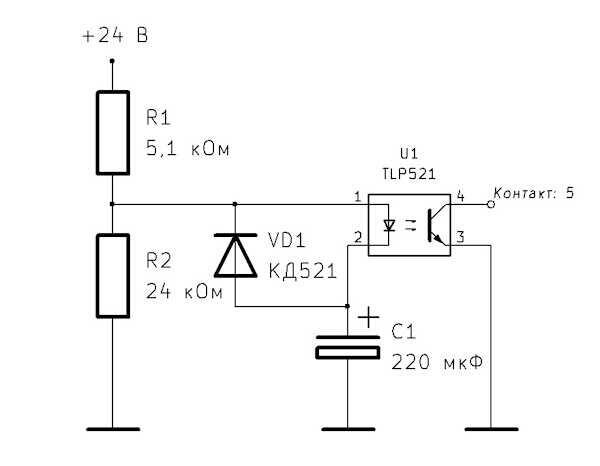








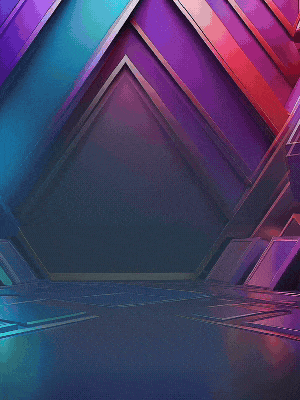



Комментарии и вопросы
У меня нет цели стать гуру печ...
абсолютно согласен. значит не....
На сайте так и сказано, что це...
Здравствуйте. Нужна помощь в п...
Доброго времени суток.Подскажи...
При печать иногда часть модели...
При включении 3Д принтера АНЕТ...